1Jednoduchou melodii, kterou si přejete přehrát po spuštění
Windows, je možné nastavit v
Ovládacích panelech pomocí modulu
Zvuky. Jedinou nevýhodou tohoto nastavení je, že použít můžete pouze zvuk ve formátu
WAV.
2Jednoduchým způsobem však můžete provést nastavení, pomocí něhož se po spuštění
Windows přehraje vaše oblíbená písnička ve formátu
MP3. V tom případě je dobré nastavený zvuk po spuštění
Windows ve formátu
WAV deaktivovat. Otevřete nabídku
Start,
Nastavení,
Ovládací panely a poklepejte na ikonu
Zvuky.
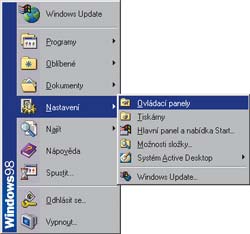 3
3V seznamu
Události vyhledejte položku
Spuštění Windows a klepněte na ni levým tlačítkem myši. Z nabídky
Název vyberte možnost
(není) a provedené nastavení uložte klepnutím na tlačítko
OK.
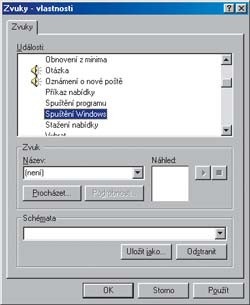 4
4Poklepejte na ikonu
Tento počítač, otevřete jednotku
C: a do volného místa na této jednotce klepněte pravým tlačítkem myši. Z vysunuté nabídky zvolte možnost
Nový objekt,
Složka a vytvořenou složku pojmenujte jako
Skladba po spuštění. Do této složky jednoduchým tažením myší zkopírujte písničku ve formátu
MP3, kterou chcete přehrát po spuštění
Windows.
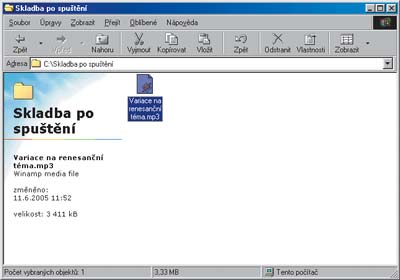 5
5Pomocí
Průzkumníka Windows přejděte do složky
C:\Windows. Pokud se vám obsah složky nezobrazil, klepněte v levém podokně na odkaz
Zobrazit soubory.
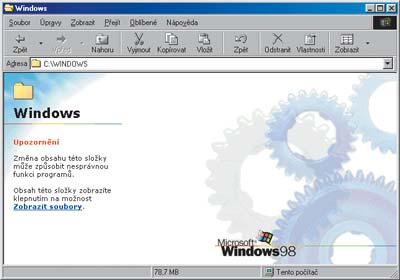 6
6Postupným klepáním myší přejděte do složky
Nabídka Start\
Programy\
Po spuštění. Do volného místa ve složce
Po spuštění klepněte pravým tlačítkem myši a z nabídky vyberte položku
Nový objekt,
Zástupce.
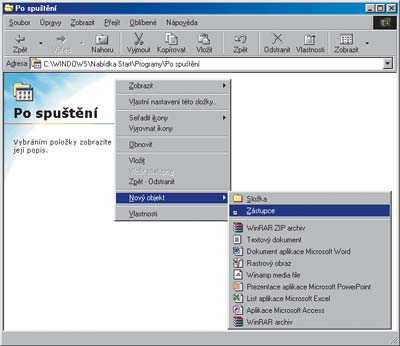 7
7Spustí se jednoduchý průvodce, kde do políčka
Příkazový řádek vepište příkaz ve tvaru
C:\Windows\mplayer.exe /play /close C:\Skladba po spuštění\název_písničky.mp3.
 8
8Klepněte na tlačítko
Další a do zobrazeného políčka vepište libovolný název pro vytvořeného zástupce. Stisknutím
Dokončit dojde k ukončení průvodce.
 9
9Stiskněte tlačítko
Start a přejděte do podnabídky
Programy,
Po spuštění. Pokud jste nastavení provedli správně, měli byste zde najít název vytvořeného zástupce.
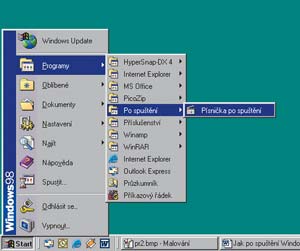 10
10Otevřete nabídku
Start,
Vypnout a zvolte možnost
Restartovat. Po příštím spuštění
Windows se automaticky spustí program
Přehrávač záznamů, který přehraje vybranou skladbu ve formátu
MP3. Po dokončení přehrávání automaticky dojde k uzavření programu.


TIP:
Symbol \ (obrácené lomítko) nejjednodušším způsobem napíšete pomocí klávesové kombinace pravý Alt + Q.